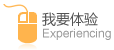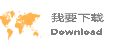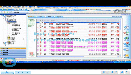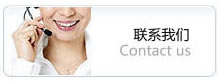Excel條件格式圖標集是2007以上版本新增的一個功能。
條件格式圖標集的使用方法都是用單元格的值與其它單元格的值比較來決定使用何種顏色或圖標。
默認情況下所有單元格都將顯示圖標集。如果只需要將部分滿足條件的單元格才顯示,又該如何使用條件格式圖標集呢?
如下圖所示的學生成績,我們只是使用條件格式圖標集將60分以下的數字用圖標集標識出來。
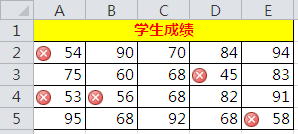
下面是使用excel的條件格式圖標集的詳細操作步驟:
第一步,選中A2:E5單元格區域,單擊開始——條件格式——圖標集,選中下圖所示的標記。
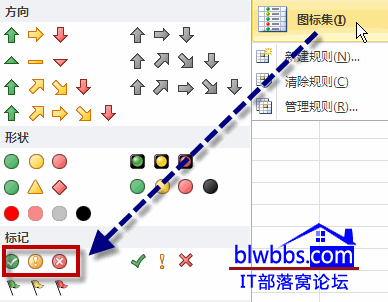
第二步,單擊條件格式——管理規則,打開“條件格式規則管理器”。雙擊打開剛才使用的“圖標集”,打開“編輯格式規則”,將類型設置為數字,值分別設置為80和60,確定。
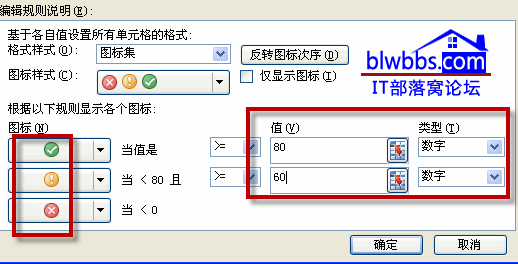
第三步,單擊條件格式——新建規則,重新新建一個規則,選擇:使用公式確定要設置格式的單元格,下面的公式為:=A2>=60,確定即可。

第四步,再次打開“管理規則”,打開“條件格式規則管理器”,將剛才設定的=A2>=60應用于A2:E5單元格區域,并勾選“如果為真則停止”。確定即可。
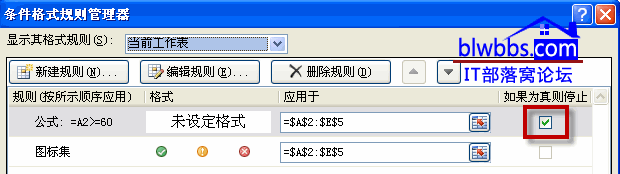
提示:我們需要將剛才設定的公式放置在圖標集規則的上面,注意其先后順序。
通過上面的excel條件格式圖標集例子的演示和練習,相信大家已經都會了,希望本文對大家認識excel圖標集新功能有所幫助。
核心關注:拓步ERP系統平臺是覆蓋了眾多的業務領域、行業應用,蘊涵了豐富的ERP管理思想,集成了ERP軟件業務管理理念,功能涉及供應鏈、成本、制造、CRM、HR等眾多業務領域的管理,全面涵蓋了企業關注ERP管理系統的核心領域,是眾多中小企業信息化建設首選的ERP管理軟件信賴品牌。
轉載請注明出處:拓步ERP資訊網http://www.vmgcyvh.cn/
本文標題:excel條件格式圖標集的使用和案例